Win10查看磁盘检查结果步骤详解
众所周知,通过查看Win10磁盘检查结果,用户能够及时掌握系统的运行状态,但Win10系统查看磁盘检查结果的方法并不像之前的系统那么简单,很多用户都不知道如何操作,下面,我们就一起来看看Win10查看磁盘检查结果步骤详解。
具体方法如下:
1、在Cortana搜索栏输入事件查看器后回车,或者在开始按钮点右键,选择事件查看器
2、在左边栏展开Windows日志,选择应用程序,从右边栏选择筛选当前日志,如下图——
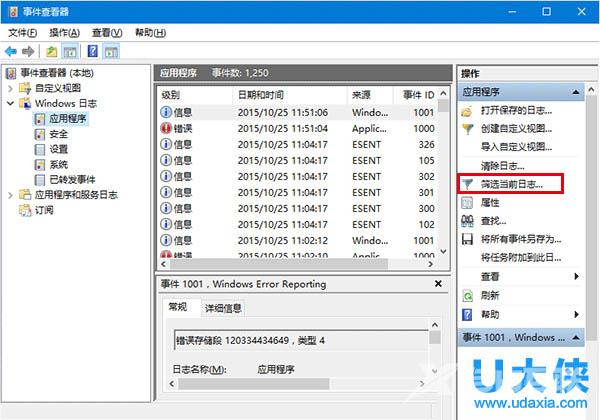
Win10磁盘
3、在窗口正中间一行输入事件ID26226,点击确定,如下图——
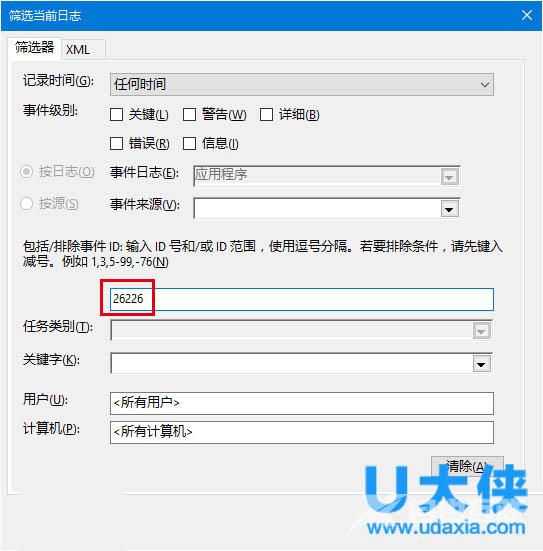
Win10磁盘
4、在事件查看器主窗口中间就可以看到目前已有的日志。单击所需日志,下方就会给出该日志信息,此时点击详细信息可查看日志内容。
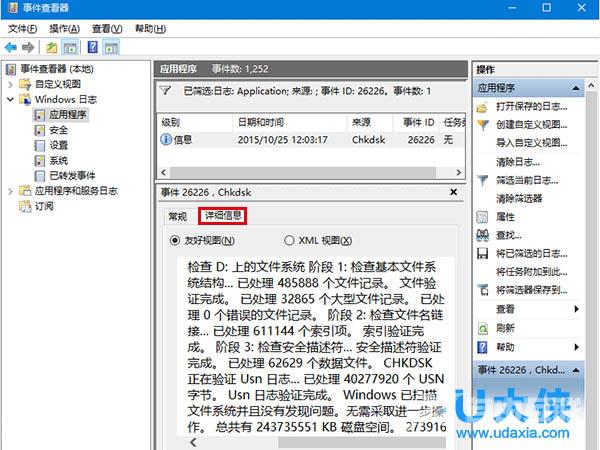
Win10磁盘
注意:上述事件ID序号只适用于Win8.1/Win10,Win7用户若想查看,需输入1001。
以上就是Win10查看磁盘检查结果步骤详解,更多精彩内容继续关注海外IDC网官网。
阅读本文的人还阅读:
win10超猎都市画面模糊怎么办_win10超猎都市画面模糊解决方法
win10更新错误怎么办?win10更新0x800f081f错误的解决教程